คุณกําลังดูเอกสารประกอบของ Apigee Edge
ไปที่เอกสารประกอบของ Apigee X info
เผยแพร่ API ไปยังพอร์ทัลเพื่อให้นักพัฒนาแอปนำไปใช้ได้ตามที่อธิบายไว้ในส่วนต่อไปนี้
ภาพรวมของการเผยแพร่ API
กระบวนการเผยแพร่ API ไปยังพอร์ทัลมี 2 ขั้นตอนดังนี้
- เลือกผลิตภัณฑ์ API ที่ต้องการเผยแพร่ในพอร์ทัล
- แสดงเอกสารประกอบข้อมูลอ้างอิง API จากเอกสาร OpenAPI หรือสคีมา GraphQL เพื่อให้นักพัฒนาแอปได้เรียนรู้เกี่ยวกับ API ของคุณ (ดูข้อมูลเพิ่มเติมเกี่ยวกับสแนปชอตได้ที่สแนปชอตคืออะไร)
อะไรบ้างที่เผยแพร่ไปยังพอร์ทัล
เมื่อคุณเผยแพร่ API ระบบจะอัปเดตสิ่งต่อไปนี้ในพอร์ทัลโดยอัตโนมัติ
- เอกสารประกอบอ้างอิง API อินเทอร์เฟซที่ระบุจะขึ้นอยู่กับว่าคุณเผยแพร่ API โดยใช้เอกสาร OpenAPI หรือสคีมา GraphQL โปรดดูข้อมูลต่อไปนี้
- เพิ่มลิงก์ไปยังหน้าเอกสารอ้างอิง API ลงในหน้า API
หน้า API (รวมอยู่ใน ตัวอย่างพอร์ทัล) มีรายการ API ทั้งหมดที่เผยแพร่ในพอร์ทัลของคุณ โดยจัดเรียงตามลําดับตัวอักษร พร้อมลิงก์ไปยังเอกสารอ้างอิง API ที่เกี่ยวข้องสําหรับข้อมูลเพิ่มเติม คุณปรับแต่งสิ่งต่อไปนี้ได้ (ไม่บังคับ)
- รูปภาพที่แสดงสําหรับการ์ด API แต่ละใบ
- หมวดหมู่ที่ใช้ติดแท็ก API เพื่อให้นักพัฒนาซอฟต์แวร์ค้นพบ API ที่เกี่ยวข้องในหน้า API
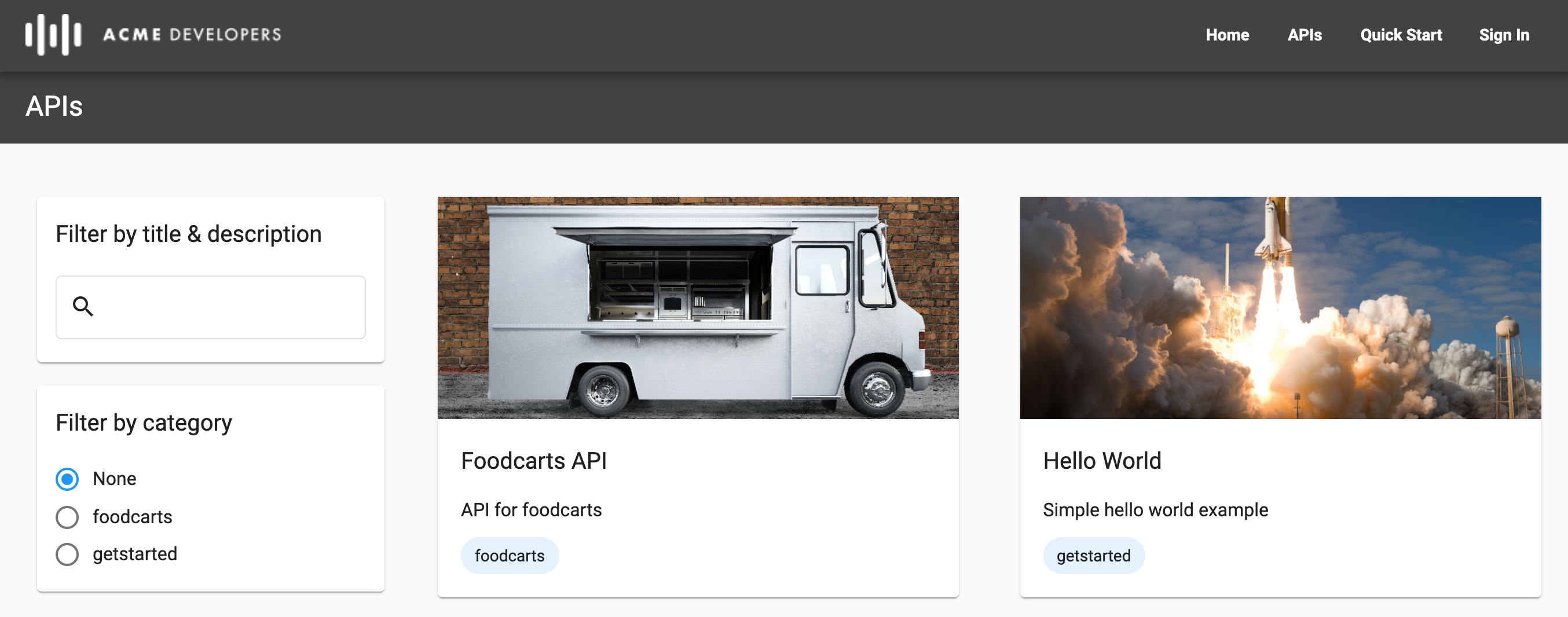
SmartDocs (OpenAPI)
เมื่อคุณเผยแพร่ API โดยใช้เอกสาร OpenAPI ระบบจะเพิ่มเอกสารอ้างอิง SmartDocs API ลงในพอร์ทัล
นักพัฒนาซอฟต์แวร์สามารถอ่านเอกสารอ้างอิง SmartDocs API และใช้แผงลองใช้ API นี้เพื่อสร้างคําขอ API และดูเอาต์พุต ลองใช้ API นี้ใช้ได้กับปลายทางที่ไม่ปลอดภัยหรือปลายทางที่ปลอดภัยโดยใช้การตรวจสอบสิทธิ์พื้นฐาน คีย์ API หรือ OAuth โดยอิงตามวิธีการรักษาความปลอดภัยที่กําหนดไว้ในเอกสาร OpenAPI สำหรับ OAuth ระบบรองรับขั้นตอนต่อไปนี้ รหัสการให้สิทธิ์ รหัสผ่าน และข้อมูลเข้าสู่ระบบไคลเอ็นต์
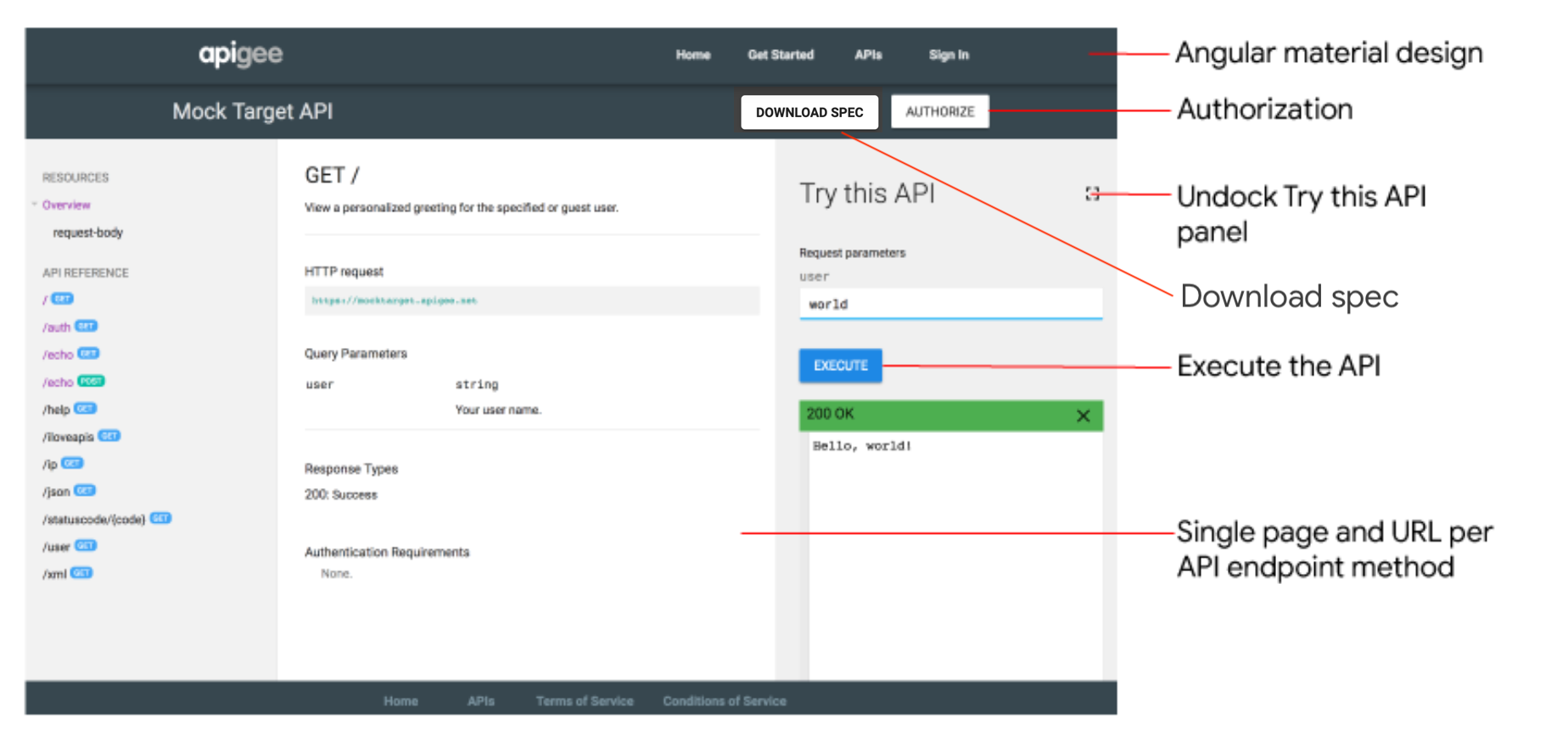
คลิก ![]() แบบเต็มหน้าจอเพื่อขยายแผงลองใช้ API นี้ แผงแบบขยายช่วยให้คุณดูการเรียกใช้
แบบเต็มหน้าจอเพื่อขยายแผงลองใช้ API นี้ แผงแบบขยายช่วยให้คุณดูการเรียกใช้ curl และตัวอย่างโค้ดในรูปแบบต่างๆ เช่น HTTP, Python, Node.js และอื่นๆ ตามที่แสดงในรูปภาพต่อไปนี้
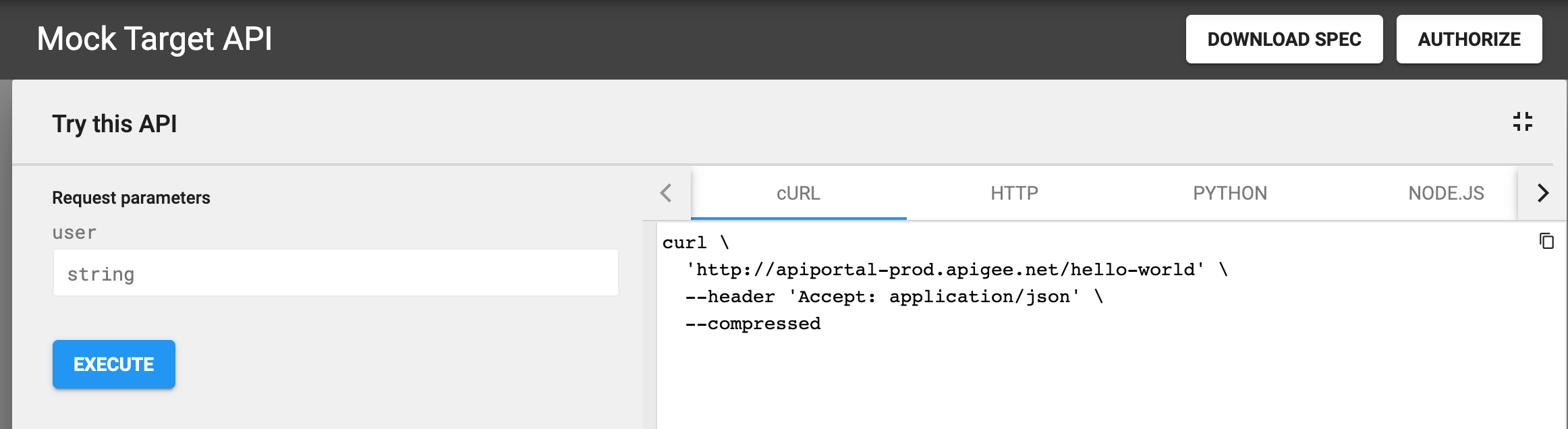
เครื่องมือสํารวจ GraphQL
เมื่อคุณเผยแพร่ API โดยใช้สคีมา GraphQL ระบบจะเพิ่มเครื่องมือสํารวจ GraphQL ลงในพอร์ทัล เครื่องมือสํารวจ GraphQL เป็นพื้นที่ทํางานแบบอินเทอร์แอกทีฟสําหรับเรียกใช้การค้นหากับ API เครื่องมือสำรวจนี้อิงตาม GraphiQL ซึ่งเป็นการใช้งานอ้างอิงของ IDE ของ GraphQL ที่พัฒนาโดย GraphQL Foundation
นักพัฒนาซอฟต์แวร์สามารถใช้ GraphQL Explorer เพื่อสำรวจเอกสารประกอบแบบอินเทอร์แอกทีฟที่อิงตามสคีมา สร้างและเรียกใช้การค้นหา ดูผลการค้นหา และดาวน์โหลดสคีมา นักพัฒนาแอปสามารถส่งส่วนหัวการให้สิทธิ์ในแผงส่วนหัวคำขอเพื่อเข้าถึง API อย่างปลอดภัย
ดูข้อมูลเพิ่มเติมเกี่ยวกับ GraphQL ได้ที่ graphql.org
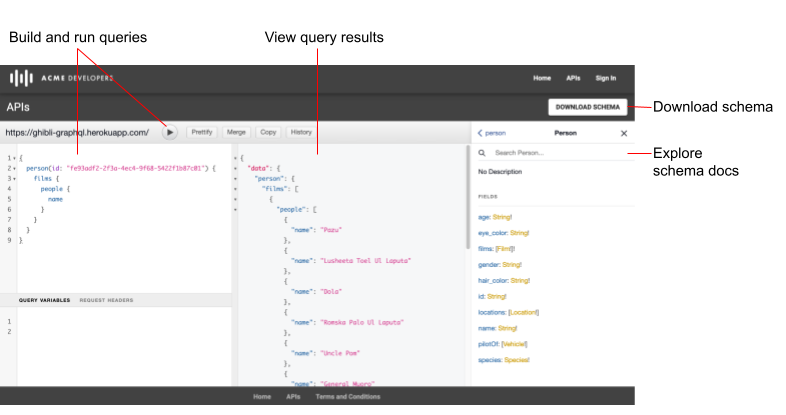
ภาพรวมคืออะไร
เอกสาร OpenAPI หรือ GraphQL แต่ละรายการจะเป็นแหล่งข้อมูลจริงตลอดวงจรชีวิตของ API เอกสารเดียวกันนี้จะใช้ในแต่ละระยะของวงจร API ตั้งแต่การพัฒนาไปจนถึงการเผยแพร่ไปจนถึงการตรวจสอบ เมื่อแก้ไขเอกสาร คุณต้องคำนึงถึงผลกระทบที่การเปลี่ยนแปลงมีต่อ API ของคุณในขั้นตอนอื่นๆ ของวงจรตามที่อธิบายไว้ในจะเกิดอะไรขึ้นหากฉันแก้ไขเอกสาร
เมื่อเผยแพร่ API คุณจะสร้างภาพรวมของเอกสาร OpenAPI หรือ GraphQL เพื่อแสดงผลเอกสารอ้างอิง API ภาพรวมนั้นแสดงถึงเอกสารเวอร์ชันที่เฉพาะเจาะจง หากแก้ไขเอกสาร คุณอาจต้องถ่ายภาพสแนปชอตของเอกสารอีกครั้งเพื่อให้แสดงการเปลี่ยนแปลงล่าสุดในเอกสารอ้างอิง API
เกี่ยวกับ URL ของ Callback
หากแอปต้องใช้ URL การเรียกกลับ เช่น เมื่อใช้ประเภทการให้สิทธิ์ด้วยรหัสการให้สิทธิ์ OAuth 2.0 (มักเรียกว่า OAuth แบบ 3 ขา) คุณสามารถกำหนดให้นักพัฒนาแอประบุ URL การเรียกกลับเมื่อลงทะเบียนแอป โดยปกติแล้ว URL การเรียกกลับจะระบุ URL ของแอปที่กำหนดให้รับรหัสการให้สิทธิ์ในนามของแอปไคลเอ็นต์ ดูข้อมูลเพิ่มเติมได้ที่การใช้ประเภทการให้สิทธิ์รหัสการให้สิทธิ์
คุณสามารถกำหนดค่าได้ว่าจะให้ใช้ URL เรียกกลับหรือไม่ระหว่างการลงทะเบียนแอปเมื่อเพิ่ม API ลงในพอร์ทัล คุณแก้ไขการตั้งค่านี้ได้ทุกเมื่อตามที่อธิบายไว้ในหัวข้อจัดการ URL การเรียกกลับสําหรับ API
เมื่อลงทะเบียนแอป นักพัฒนาแอปต้องป้อน URL การเรียกกลับสําหรับ API ทั้งหมดที่จําเป็นต้องใช้ ตามที่อธิบายไว้ในลงทะเบียนแอป
กำหนดค่าพร็อกซี API ให้รองรับ "ลองใช้ API นี้"
ก่อนเผยแพร่ API โดยใช้เอกสาร OpenAPI คุณจะต้องกำหนดค่าพร็อกซี API ให้รองรับการส่งคำขอในแผงลองใช้ API นี้ในเอกสารอ้างอิง SmartDocs API ดังนี้
เพิ่มการรองรับ CORS ลงในพร็อกซี API เพื่อบังคับใช้คำขอข้ามแหล่งที่มาฝั่งไคลเอ็นต์
CORS เป็นกลไกมาตรฐานที่อนุญาตให้การเรียกใช้ JavaScript XMLHttpRequest (XHR) ที่ดำเนินการในหน้าเว็บโต้ตอบกับทรัพยากรจากโดเมนที่ไม่ใช่ต้นทาง CORS เป็นโซลูชันที่ใช้กันโดยทั่วไปสำหรับนโยบายต้นทางเดียวกันที่เบราว์เซอร์ทุกรุ่นบังคับใช้
อัปเดตการกำหนดค่าพร็อกซี API หากคุณใช้การตรวจสอบสิทธิ์พื้นฐานหรือ OAuth2
ตารางต่อไปนี้สรุปข้อกำหนดในการกําหนดค่าพร็อกซี API เพื่อรองรับแผงลองใช้ API นี้ในเอกสารอ้างอิง SmartDocs API โดยอิงตามสิทธิ์เข้าถึงการตรวจสอบสิทธิ์
| สิทธิ์เข้าถึงการตรวจสอบสิทธิ์ | ข้อกำหนดในการกำหนดค่านโยบาย |
|---|---|
| ไม่มีหรือคีย์ API | เพิ่มการรองรับ CORS ลงในพร็อกซี API เพื่อความสะดวก ให้ใช้ ตัวอย่างโซลูชัน CORS ที่ระบุไว้ใน GitHub หรือทำตามขั้นตอนที่อธิบายไว้ใน การเพิ่มการรองรับ CORS ในพร็อกซี API |
| การตรวจสอบสิทธิ์พื้นฐาน | ทําตามขั้นตอนต่อไปนี้
|
| OAuth2 |
|
จัดการ API
จัดการ API ตามที่อธิบายไว้ในส่วนต่อไปนี้
สำรวจ API
ใช้ UI หรือคำสั่ง curl เพื่อดู API ที่อยู่ในพอร์ทัล
UI
วิธีดูแคตตาล็อก API
- เลือกเผยแพร่ > พอร์ทัล แล้วเลือกพอร์ทัล
- คลิกแคตตาล็อก API ในหน้าแรกของพอร์ทัล หรือจะเลือกแคตตาล็อก API ในเมนูแบบเลื่อนลงของพอร์ทัลในแถบนําทางด้านบนก็ได้
แท็บ API ในแคตตาล็อก API จะแสดงรายการ API ที่เพิ่มลงในพอร์ทัล
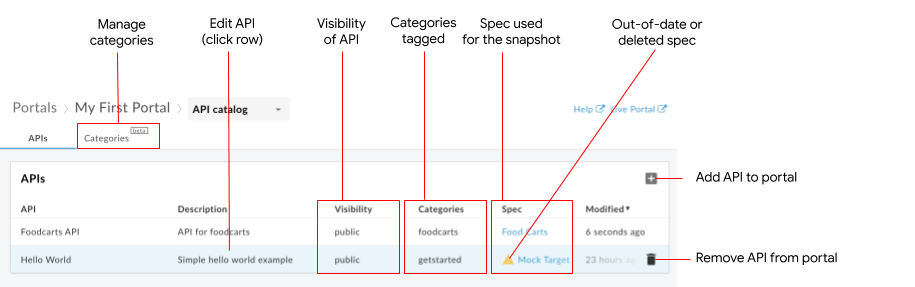
ดังที่ไฮไลต์ไว้ในรูปภาพก่อนหน้า แท็บ API ช่วยให้คุณทำสิ่งต่อไปนี้ได้
- ดูรายละเอียดของ API ที่มีอยู่ในพอร์ทัล
- เพิ่ม API ลงในพอร์ทัล
- แก้ไข API ในพอร์ทัลโดยทํางานต่อไปนี้อย่างน้อย 1 อย่าง
- จัดการภาพรวมของเอกสารที่เชื่อมโยงกับผลิตภัณฑ์ API เพื่ออัปเดตเอกสารอ้างอิง API
- เผยแพร่หรือยกเลิกการเผยแพร่ API ในพอร์ทัล
- จัดการการแสดงผลของ API ในพอร์ทัล
- จัดการ URL เรียกกลับสําหรับ API
- จัดการรูปภาพสำหรับการ์ด API
- ติดแท็ก API โดยใช้หมวดหมู่
- แก้ไขชื่อและคำอธิบาย API
- นํา API ออกจากพอร์ทัล
- จัดการหมวดหมู่ที่ใช้เพื่อค้นหา API ที่เกี่ยวข้อง
- ระบุข้อมูลจำเพาะที่ล้าสมัยหรือถูกลบออกจากที่เก็บข้อมูลจำเพาะได้อย่างรวดเร็ว
- ระบุ API ที่ไม่มีผลิตภัณฑ์ที่เกี่ยวข้องซึ่งผลิตภัณฑ์ API ที่เชื่อมโยงกันถูกนำออกจาก Apigee Edge แล้วอย่างรวดเร็ว และสร้างผลิตภัณฑ์ API อีกครั้งหรือลบ API ออกจากพอร์ทัล
curl
วิธีแสดงรายการ API
curl -X GET "https://api.enterprise.apigee.com/v1/organizations/ORG_NAME/sites/SITE_ID/apidocs" \
-H "Authorization: Bearer ACCESS_TOKEN"
แทนที่ค่าต่อไปนี้
-
ORG_NAME ด้วยชื่อองค์กร เช่น
my-org -
SITE_ID ที่มีชื่อของพอร์ทัลในรูปแบบ ORG_NAME-PORTAL_NAME โดยที่ ORG_NAME คือชื่อองค์กรและ PORTAL_NAME คือชื่อพอร์ทัลที่แปลงเป็นตัวพิมพ์เล็กทั้งหมดและนำเว้นวรรคและขีดกลางออก เช่น
my-org-myportal - ACCESS_TOKEN ที่มีโทเค็นการตรวจสอบสิทธิ์ที่ใช้เข้าถึง Apigee Edge API โปรดดูข้อมูลเพิ่มเติมเกี่ยวกับการตรวจสอบสิทธิ์และโทเค็นที่หัวข้อตรวจสอบสิทธิ์การเข้าถึง Edge API
ดูหมายเหตุเกี่ยวกับการแบ่งหน้าเพื่อดูวิธีการใช้การแบ่งหน้าในเพย์โหลดการตอบกลับ
เพย์โหลดคำตอบ
{
"status": "success",
"message": "one page of apidocs returned",
"data": [
{
"id": 622759,
"siteId": "my-org-myportal",
"title": "Test",
"description": "",
"published": false,
"visibility": false,
"apiId": "apiproducttest18",
"apiProductName": "apiproduct_test18",
"edgeAPIProductName": "apiproduct_test18",
"specId": null,
"specContent": null,
"specTitle": null,
"snapshotExists": false,
"snapshotModified": null,
"modified": 1724144471000,
"anonAllowed": false,
"imageUrl": null,
"snapshotState": null,
"requireCallbackUrl": false,
"categoryIds": [],
"specFormat": null,
"specModified": null,
"snapshotOutdated": false,
"snapshotSourceMissing": false,
"graphqlSchema": null,
"graphqlEndpointUrl": null,
"graphqlSchemaDisplayName": null,
"grpcFileName": null,
"grpcZipContent": null
}
],
"code": null,
"request_id": "1452867334",
"error_code": null,
"next_page_token": ""
}
สถานที่:
-
modified: เวลาที่มีการแก้ไขรายการแคตตาล็อกครั้งล่าสุดเป็นมิลลิวินาทีนับตั้งแต่เริ่มต้น เช่น1698165480000 -
id: รหัสสินค้าในแคตตาล็อก เช่น399668
หมายเหตุเกี่ยวกับหน้าเว็บ
ขนาดหน้า: ใช้
pageSizeเพื่อระบุจำนวนรายการในรายการที่จะแสดงในหน้าเดียว ค่าเริ่มต้นคือ 25 และค่าสูงสุดคือ 100 หากมีหน้าเพิ่มเติม ระบบจะป้อนข้อมูลnextPageTokenด้วยโทเค็น ดังนี้curl -X GET "https://api.enterprise.apigee.com/v1/organizations/ORG_NAME/sites/SITE_ID/apidocs?pageSize=PAGE_SIZE" \ -H "Authorization: Bearer ACCESS_TOKEN"
แทนที่
- PAGE_SIZE พร้อมจํานวนรายการในลิสต์ที่จะแสดงในหน้าเดียว เช่น 10
เพย์โหลดคำตอบ
{ "status": "success", "message": "one page of apidocs returned", "data": [ { "id": 638007, "siteId": "tsnow-mint-liztest", "title": "Testing", "description": "", "published": false, "visibility": false, "apiId": "testcatalog", "apiProductName": "testcatalog", "edgeAPIProductName": "testcatalog", "specId": "Petstore", "specContent": null, "specTitle": null, "snapshotExists": true, "snapshotModified": 1726508367000, "modified": 1728582504000, "anonAllowed": false, "imageUrl": null, "snapshotState": "OK_SUBMITTED", "requireCallbackUrl": false, "categoryIds": [], "specFormat": "YAML", "specModified": null, "snapshotOutdated": false, "snapshotSourceMissing": false, "graphqlSchema": null, "graphqlEndpointUrl": null, "graphqlSchemaDisplayName": null, "grpcFileName": null, "grpcZipContent": null } ], "code": null, "request_id": "1068810934", "error_code": null, "next_page_token": "" }โทเค็นหน้าเว็บ: ใช้
pageTokenเพื่อเรียกข้อมูลหน้าเว็บต่อๆ ไปเมื่อมีมากกว่า 1 หน้าcurl -X GET "https://api.enterprise.apigee.com/v1/organizations/ORG_NAME/sites/SITE_ID/apidocs?pageSize=PAGE_SIZE&pageToken=PAGE_TOKEN" \ -H "Authorization: Bearer ACCESS_TOKEN"แทนที่
- PAGE_SIZE พร้อมจํานวนรายการในลิสต์ที่จะแสดงในหน้าเดียว เช่น 10
-
PAGE_TOKEN ที่มีค่า
nextPageTokenเช่น7zcqrin9l6xhi4nbrb9
เพิ่ม API
ใช้ UI หรือคำสั่ง curl เพื่อเพิ่ม API ลงในพอร์ทัล
UI
วิธีเพิ่ม API ลงในพอร์ทัล
- เข้าถึงแคตตาล็อก API
- คลิกแท็บ API หากยังไม่ได้เลือก
คลิก + เพิ่ม
กล่องโต้ตอบเพิ่มผลิตภัณฑ์ API ลงในแคตตาล็อกจะปรากฏขึ้น
เลือกผลิตภัณฑ์ API ที่ต้องการเพิ่มลงในพอร์ทัล
คลิกถัดไป หน้ารายละเอียด API จะปรากฏขึ้น
กำหนดค่าเนื้อหาเอกสารอ้างอิง API และระดับการเข้าถึงในพอร์ทัล ดังนี้
ช่อง คำอธิบาย เผยแพร่แล้ว เลือกเผยแพร่เพื่อเผยแพร่ API ไปยังพอร์ทัล ล้างช่องทำเครื่องหมายหากยังไม่พร้อมเผยแพร่ API คุณสามารถเปลี่ยนการตั้งค่าในภายหลังได้ ตามที่อธิบายไว้ในหัวข้อเผยแพร่หรือเลิกเผยแพร่ API ในพอร์ทัล ชื่อที่แสดง อัปเดตชื่อ API ที่แสดงในแคตตาล็อก ระบบจะใช้ชื่อผลิตภัณฑ์ API โดยค่าเริ่มต้น คุณสามารถเปลี่ยนชื่อที่แสดงในภายหลังตามที่อธิบายไว้ในแก้ไขชื่อและคำอธิบายที่แสดง คำอธิบายที่แสดง อัปเดตคำอธิบายของ API ที่แสดงในแคตตาล็อก ระบบจะใช้คำอธิบายผลิตภัณฑ์ API โดยค่าเริ่มต้น คุณจะเปลี่ยนคำอธิบายที่แสดงในภายหลังได้ ตามที่อธิบายไว้ในแก้ไขชื่อและคำอธิบายที่แสดง กําหนดให้นักพัฒนาแอประบุ URL เรียกกลับ เปิดใช้หากต้องการให้นักพัฒนาแอประบุ URL เรียกกลับ คุณสามารถเพิ่มหรืออัปเดต URL เรียกกลับในภายหลังตามที่อธิบายไว้ในจัดการ URL เรียกกลับสําหรับ API เอกสาร API วิธีใช้เอกสาร OpenAPI
- เลือกเอกสาร OpenAPI
- คลิกเลือกเอกสาร
- ทำตามขั้นตอนใดขั้นตอนหนึ่งต่อไปนี้
- คลิกแท็บข้อมูลจำเพาะของฉัน แล้วเลือกข้อมูลจำเพาะจาก Store ข้อมูลจำเพาะ
- คลิกแท็บอัปโหลดไฟล์ แล้วอัปโหลดไฟล์
- คลิกแท็บนําเข้าจาก URL และนําเข้าข้อมูลจำเพาะจาก URL
- คลิกเลือก
วิธีใช้สคีมา GraphQL
- เลือกสคีมา GraphQL
- คลิกเลือกเอกสาร
- ไปที่สคีมา GraphQL แล้วเลือกสคีมา
- คลิกเลือก
หรือจะเลือกไม่มีเอกสารประกอบและเพิ่มเอกสารประกอบในภายหลังหลังจากเพิ่ม API แล้วก็ได้ ตามที่อธิบายไว้ในการจัดการภาพรวมของเอกสาร
ระดับการเข้าถึง API หากคุณยังไม่ได้ ลงทะเบียนใช้ฟีเจอร์การจัดการกลุ่มเป้าหมายรุ่นเบต้า ให้เลือกตัวเลือกใดตัวเลือกหนึ่งต่อไปนี้
- ผู้ใช้ที่ไม่ระบุตัวตนเพื่ออนุญาตให้ผู้ใช้ทุกคนดู API ได้
- ผู้ใช้ที่ลงทะเบียนเพื่ออนุญาตให้เฉพาะผู้ใช้ที่ลงทะเบียนเท่านั้นที่ดู API ได้
หากคุณได้ ลงทะเบียนใช้ฟีเจอร์การจัดการกลุ่มเป้าหมายรุ่นเบต้าแล้ว ให้เลือกตัวเลือกใดตัวเลือกหนึ่งต่อไปนี้
- สาธารณะ (ผู้ใช้ทุกคนมองเห็นได้) เพื่ออนุญาตให้ผู้ใช้ทุกคนดู API ได้
- ผู้ใช้ที่ได้รับการตรวจสอบสิทธิ์เพื่ออนุญาตให้เฉพาะผู้ใช้ที่ลงทะเบียนเท่านั้นที่ดู API ได้
- กลุ่มเป้าหมายที่เลือกเพื่อเลือกกลุ่มเป้าหมายที่เฉพาะเจาะจงซึ่งคุณต้องการให้ดู API ได้
คุณจะจัดการระดับการเข้าถึงของกลุ่มเป้าหมายในภายหลังได้ ตามที่อธิบายไว้ในหัวข้อจัดการระดับการเข้าถึงของ API ในพอร์ทัล
รูปภาพที่ใช้แสดง หากต้องการแสดงรูปภาพในการ์ด API ในหน้า API ให้คลิกเลือกรูปภาพ ในกล่องโต้ตอบเลือกรูปภาพ ให้เลือกรูปภาพที่มีอยู่ อัปโหลดรูปภาพใหม่ หรือระบุ URL ของรูปภาพภายนอก แล้วคลิกเลือก ดูตัวอย่างภาพปก API แล้วคลิกเลือก คุณสามารถเพิ่มรูปภาพในภายหลังได้ตามที่อธิบายไว้ในหัวข้อจัดการรูปภาพสำหรับการ์ด API เมื่อระบุรูปภาพด้วย URL ภายนอก ระบบจะไม่อัปโหลดรูปภาพไปยังชิ้นงาน นอกจากนี้ การโหลดรูปภาพในพอร์ทัลที่ผสานรวมจะขึ้นอยู่กับความพร้อมใช้งานของรูปภาพ ซึ่งอาจถูกบล็อกหรือจํากัดโดย นโยบายความปลอดภัยของเนื้อหา หมวดหมู่ เพิ่มหมวดหมู่ที่จะติดแท็ก API เพื่อให้นักพัฒนาแอปค้นพบ API ที่เกี่ยวข้องในหน้า API วิธีระบุหมวดหมู่
- เลือกหมวดหมู่จากรายการแบบเลื่อนลง
- เพิ่มหมวดหมู่ใหม่โดยพิมพ์ชื่อแล้วกด Enter ระบบจะเพิ่มหมวดหมู่ใหม่ลงในหน้าหมวดหมู่และทำให้พร้อมใช้งานเมื่อเพิ่มหรือแก้ไข API อื่นๆ
คลิกบันทึก
curl
วิธีเพิ่ม API ไปยังพอร์ทัล
curl -X POST "https://api.enterprise.apigee.com/v1/organizations/ORG_NAME/sites/SITE_ID/apidocs" \
-H "Authorization: Bearer ACCESS_TOKEN" \
-H "Content-Type: application/json" \
-d '{
"title": "TITLE",
"description": "DESCRIPTION",
"anonAllowed": ANON_TRUE_OR_FALSE,
"imageUrl": "IMAGE_URL",
"requireCallbackUrl": CALLBACK_TRUE_OR_FALSE,
"categoryIds": [
"CATEGORY_ID1",
"CATEGORY_ID2"
],
"published": PUBLISHED_TRUE_OR_FALSE,
"apiProductName": "API_PRODUCT"
}'
แทนที่ค่าต่อไปนี้
-
ORG_NAME ด้วยชื่อองค์กร เช่น
my-org -
SITE_ID ที่มีชื่อของพอร์ทัลในรูปแบบ ORG_NAME-PORTAL_NAME โดยที่ ORG_NAME คือชื่อองค์กรและ PORTAL_NAME คือชื่อพอร์ทัลที่แปลงเป็นตัวพิมพ์เล็กทั้งหมดและนำเว้นวรรคและขีดกลางออก เช่น
my-org-myportal - ACCESS_TOKEN ที่มีโทเค็นการตรวจสอบสิทธิ์ที่ใช้เข้าถึง Apigee Edge API โปรดดูข้อมูลเพิ่มเติมเกี่ยวกับการตรวจสอบสิทธิ์และโทเค็นที่หัวข้อตรวจสอบสิทธิ์การเข้าถึง Edge API
-
TITLE ที่มีชื่อที่แสดง เช่น
Hello World 2 -
DESCRIPTION พร้อมคำอธิบายที่แสดง เช่น
Simple hello world example -
ANON_TRUE_OR_FALSE ด้วย
trueหรือfalse(ค่าเริ่มต้น) โดยที่trueหมายความว่า API นี้มีระดับการเข้าถึงแบบสาธารณะและดูแบบไม่ระบุตัวตนได้ มิเช่นนั้นจะมีเพียงผู้ใช้ที่ลงทะเบียนเท่านั้นที่ดูได้ -
IMAGE_URL ด้วย URL ของรูปภาพภายนอกที่ใช้สำหรับรายการแคตตาล็อก หรือเส้นทางไฟล์สำหรับไฟล์รูปภาพที่จัดเก็บไว้ในพอร์ทัล เช่น
/files/book-tree.jpgเมื่อระบุ URL ของรูปภาพภายนอก ระบบจะไม่อัปโหลดรูปภาพไปยังเนื้อหา นอกจากนี้ การโหลดรูปภาพในพอร์ทัลที่ผสานรวมจะขึ้นอยู่กับความพร้อมใช้งานของรูปภาพ ซึ่งอาจถูกบล็อกหรือจํากัดโดยนโยบายความปลอดภัยของเนื้อหา -
CALLBACK_TRUE_OR_FALSE กับ
trueหรือfalse(ค่าเริ่มต้น) โดยที่trueกำหนดให้ผู้ใช้พอร์ทัลป้อน URL เมื่อจัดการแอป -
CATEGORY_ID ที่มีรหัสของหมวดหมู่ เช่น
bf6505eb-2a0f-47af-a00a-ded40ac72960แยกรหัสหมวดหมู่หลายรหัสด้วยคอมมา รับรหัสหมวดหมู่ด้วยคำสั่งlist API categories -
PUBLISHED_TRUE_OR_FALSE ด้วย
trueหรือfalse(ค่าเริ่มต้น) โดยที่trueระบุว่า API พร้อมให้บริการแบบสาธารณะ เมื่อเผยแพร่แล้ว คุณสามารถอนุญาตให้เข้าถึงผู้ใช้ทั้งหมด ผู้ใช้ที่ตรวจสอบสิทธิ์แล้ว หรือผู้ใช้บางรายได้ -
API_PRODUCT ที่มีชื่อผลิตภัณฑ์ API เช่น
Hello World 2
เพย์โหลดคำตอบ
{
"status": "success",
"message": "API created",
"data": {
"id": 662423,
"siteId": "my-org-myportal",
"title": "My Test Catalog 4",
"description": "",
"published": false,
"visibility": false,
"apiId": "uxb9wjua",
"apiProductName": "uXB9wJUa",
"edgeAPIProductName": "uXB9wJUa",
"specId": null,
"specContent": null,
"specTitle": null,
"snapshotExists": false,
"snapshotModified": null,
"modified": 1729635493000,
"anonAllowed": false,
"imageUrl": null,
"snapshotState": null,
"requireCallbackUrl": false,
"categoryIds": [],
"specFormat": null,
"specModified": null,
"snapshotOutdated": null,
"snapshotSourceMissing": false,
"graphqlSchema": null,
"graphqlEndpointUrl": null,
"graphqlSchemaDisplayName": null,
"grpcFileName": null,
"grpcZipContent": null
},
"code": null,
"request_id": "893346193",
"error_code": null
}
สถานที่:
-
modified: เวลาที่มีการแก้ไขรายการแคตตาล็อกครั้งล่าสุดเป็นมิลลิวินาทีนับตั้งแต่เริ่มต้น เช่น1698165480000 -
id: รหัสสินค้าในแคตตาล็อก เช่น399668
แก้ไข API
เมื่อเพิ่ม API แล้ว ให้ใช้ UI หรือการเรียก API เพื่อทำการแก้ไข
ส่วนนี้แสดงตัวอย่างโดยละเอียดของขั้นตอนในการแก้ไข API ที่มีอยู่ในพอร์ทัล
โปรดดูการตั้งค่าการแก้ไขที่เฉพาะเจาะจงในส่วนถัดไป
UI
วิธีแก้ไข API
- เข้าถึงแคตตาล็อก API
- คลิกแท็บ API หากยังไม่ได้เลือก
- คลิกแถวของ API ที่ต้องการแก้ไข
- คลิก
 แก้ไข
แก้ไข - ในส่วนรายละเอียด API ให้ทำการแก้ไข ดูคำอธิบายตัวเลือกต่างๆ ได้ในเพิ่ม API
- คลิกบันทึก
curl
เมื่อเพิ่ม API แล้ว ให้ใช้การเรียกใช้ update เพื่อทำการแก้ไข
ตัวอย่างนี้จะอธิบายขั้นตอนที่จำเป็นในการเปลี่ยนสถานะ API ที่เผยแพร่ในพอร์ทัลจาก true เป็น false คุณเปลี่ยนการตั้งค่าได้มากกว่า 1 รายการในการเรียก API ครั้งเดียว หากจำเป็น
- หากต้องการค้นหา
idที่สร้างขึ้นซึ่งระบุ API แต่ละรายการโดยไม่ซ้ำกัน ให้ดูรายการ API ในพอร์ทัลตามที่อธิบายไว้ในสำรวจ API แสดงค่าปัจจุบันของ API ที่เฉพาะเจาะจง
curl -X GET "https://api.enterprise.apigee.com/v1/organizations/ORG_NAME/sites/SITE_ID/apidocs/API_DOC" \ -H "Authorization: Bearer ACCESS_TOKEN"
แทนที่ค่าต่อไปนี้
-
ORG_NAME ด้วยชื่อองค์กร เช่น
my-org -
SITE_ID ที่มีชื่อของพอร์ทัลในรูปแบบ ORG_NAME-PORTAL_NAME โดยที่ ORG_NAME คือชื่อองค์กรและ PORTAL_NAME คือชื่อพอร์ทัลที่แปลงเป็นตัวพิมพ์เล็กทั้งหมดและนำเว้นวรรคและขีดกลางออก เช่น
my-org-myportal -
API_DOC พร้อม
idของเอกสารที่สร้างขึ้น เช่น399668ใช้คําสั่ง list API docs เพื่อค้นหาค่านี้ - ACCESS_TOKEN ที่มีโทเค็นการตรวจสอบสิทธิ์ที่ใช้เข้าถึง Apigee Edge API โปรดดูข้อมูลเพิ่มเติมเกี่ยวกับการตรวจสอบสิทธิ์และโทเค็นที่หัวข้อตรวจสอบสิทธิ์การเข้าถึง Edge API
เพย์โหลดคำตอบ
{ "status": "success", "message": "apidoc returned", "data": { "id": 662423, "siteId": "my-org-myportal", "title": "My Test Catalog 4", "description": "", "published": false, "visibility": false, "apiId": "uxb9wjua", "apiProductName": "uXB9wJUa", "edgeAPIProductName": "uXB9wJUa", "specId": null, "specContent": null, "specTitle": null, "snapshotExists": false, "snapshotModified": null, "modified": 1729635493000, "anonAllowed": false, "imageUrl": null, "snapshotState": null, "requireCallbackUrl": false, "categoryIds": [], "specFormat": null, "specModified": null, "snapshotOutdated": false, "snapshotSourceMissing": false, "graphqlSchema": null, "graphqlEndpointUrl": null, "graphqlSchemaDisplayName": null, "grpcFileName": null, "grpcZipContent": null }, "code": null, "request_id": "601210268", "error_code": null }-
ORG_NAME ด้วยชื่อองค์กร เช่น
รวมค่าที่เปลี่ยนแปลงได้ซึ่งคุณต้องการเก็บไว้ในการเรียกใช้ update และแก้ไขค่าที่ต้องการเปลี่ยน หากคุณละเว้นบรรทัด ระบบจะใช้การตั้งค่าเริ่มต้น ในตัวอย่างนี้ ให้เปลี่ยนการตั้งค่าที่เผยแพร่จาก
falseเป็นtruecurl -X PUT "https://api.enterprise.apigee.com/v1/organizations/ORG_NAME/sites/SITE_ID/apidocs/API_DOC" \ -H "Authorization: Bearer ACCESS_TOKEN" \ -H "Content-Type: application/json" \ -d '{ "title": "TITLE", "anonAllowed": true, "published": true }'แทนที่ค่าต่อไปนี้
-
TITLE ที่มีชื่อที่แสดง เช่น
Hello World 2
เพย์โหลดคำตอบ
{ "status": "success", "message": "ApiDoc updated", "data": { "id": 662423, "siteId": "my-org-myportal", "title": "My Test Catalog 4", "description": "", "published": true, "visibility": true, "apiId": "uxb9wjua", "apiProductName": "uXB9wJUa", "edgeAPIProductName": "uXB9wJUa", "specId": null, "specContent": null, "specTitle": null, "snapshotExists": false, "snapshotModified": null, "modified": 1729989250000, "anonAllowed": true, "imageUrl": null, "snapshotState": null, "requireCallbackUrl": false, "categoryIds": [], "specFormat": null, "specModified": null, "snapshotOutdated": null, "snapshotSourceMissing": false, "graphqlSchema": null, "graphqlEndpointUrl": null, "graphqlSchemaDisplayName": null, "grpcFileName": null, "grpcZipContent": null }, "code": null, "request_id": "738172002", "error_code": null }-
TITLE ที่มีชื่อที่แสดง เช่น
จัดการสแนปชอตของเอกสาร
หลังจากเผยแพร่ API แล้ว คุณสามารถจับภาพหน้าจอใหม่ของเอกสาร OpenAPI หรือ GraphQL ได้ทุกเมื่อเพื่ออัปเดตเอกสารอ้างอิง API ที่เผยแพร่ในพอร์ทัล
วิธีจัดการสแนปชอตของเอกสาร
- เข้าถึงแคตตาล็อก API
- คลิกแท็บ API หากยังไม่ได้เลือก
- คลิกแถวของ API ที่ต้องการแก้ไข
- ตรวจสอบสถานะของภาพรวม
หากเวอร์ชันล้าสมัย ข้อความต่อไปนี้จะปรากฏขึ้น

- คลิก

- ดำเนินการอย่างใดอย่างหนึ่งต่อไปนี้
- หากต้องการรีเฟรชสแนปชอตของเอกสาร OpenAPI ที่ล้าสมัย ให้คลิกรีเฟรชสแนปชอต
- หากต้องการเปลี่ยนเอกสารที่ใช้สร้างเอกสารประกอบสําหรับ API ให้คลิกเลือกเอกสารในส่วนเอกสารประกอบ API แล้วเลือกเอกสารใหม่
- คลิกบันทึก
เผยแพร่หรือยกเลิกการเผยแพร่ API ในพอร์ทัล
การเผยแพร่คือกระบวนการทำให้ API พร้อมใช้งานสำหรับนักพัฒนาแอป
ใช้ UI หรือคำสั่ง curl เพื่อเผยแพร่หรือยกเลิกการเผยแพร่ API ในพอร์ทัล
UI
วิธีเผยแพร่หรือเลิกเผยแพร่ API ในพอร์ทัล
- เข้าถึงแคตตาล็อก API
- คลิกแท็บ API หากยังไม่ได้เลือก
- คลิกแถวของ API ที่ต้องการแก้ไข
- คลิก
 แก้ไข
แก้ไข - ในส่วนรายละเอียด API ให้เลือกหรือล้างตัวเลือกเผยแพร่แล้ว (แสดงในแคตตาล็อก) เพื่อเผยแพร่หรือยกเลิกการเผยแพร่ API ในพอร์ทัลตามลำดับ
- คลิกบันทึก
curl
ใส่รายการใดรายการหนึ่งต่อไปนี้ในการเรียกใช้การอัปเดต
"published": true, # API is published to your portal "published": false, # API is not published in your portal
วิธีแก้ไข API
-
curl -X GET "https://api.enterprise.apigee.com/v1/organizations/ORG_NAME/sites/SITE_ID/apidocs" \ -H "Authorization: Bearer ACCESS_TOKEN"
ใช้การเรียกใช้ update เพื่อแก้ไข API รวมค่าที่เปลี่ยนแปลงได้ซึ่งคุณต้องการเก็บไว้และแก้ไขค่าที่ต้องการเปลี่ยน หากคุณละเว้นการตั้งค่าที่เปลี่ยนแปลงได้ ระบบจะเขียนทับการตั้งค่านั้นด้วยค่าเริ่มต้น
curl -X PUT "https://api.enterprise.apigee.com/v1/organizations/ ORG_NAME/sites/SITE_ID/apidocs/API_DOC" \ -H "Authorization: Bearer ACCESS_TOKEN" \ -H "Content-Type: application/json" \ -d '{ "title": "TITLE", "description": "DESCRIPTION", "anonAllowed": ANON_TRUE_OR_FALSE, "imageUrl": IMAGE_URL, "requireCallbackUrl": CALLBACK_TRUE_OR_FALSE, "categoryIds": [ "CATEGORY_ID1", "CATEGORY_ID2" ], "published": PUBLISHED_TRUE_OR_FALSE }
ดูตัวอย่างโดยละเอียดของขั้นตอน ตัวแปร และเพย์โหลดที่แสดงผลได้ที่หัวข้อจัดการเวอร์ชันของเอกสาร
จัดการระดับการเข้าถึงของ API ในพอร์ทัล
จัดการระดับการเข้าถึง API ในพอร์ทัลโดยการอนุญาตให้เข้าถึงสิ่งต่อไปนี้
- สาธารณะ (แสดงต่อทุกคน)
- ผู้ใช้ที่ได้รับการตรวจสอบสิทธิ์
- กลุ่มเป้าหมายที่เลือก (หากคุณลงทะเบียนใช้ฟีเจอร์การจัดการกลุ่มเป้าหมายรุ่นเบต้า)
ใช้ UI หรือคำสั่ง curl เพื่อจัดการระดับการเข้าถึงของ API ในพอร์ทัล
UI
วิธีจัดการระดับการมองเห็นของ API ในพอร์ทัล
- เข้าถึงแคตตาล็อก API
- คลิกแท็บ API หากยังไม่ได้เลือก
- คลิกแถวของ API ที่ต้องการแก้ไข
- คลิก
 แก้ไข
แก้ไข เลือกการตั้งค่าระดับการแชร์ หากคุณลงทะเบียนใช้ฟีเจอร์กลุ่มเป้าหมายรุ่นเบต้า ให้เลือกตัวเลือกใดตัวเลือกหนึ่งต่อไปนี้
- สาธารณะ (แสดงต่อทุกคน) เพื่ออนุญาตให้ผู้ใช้ทุกคนดูหน้าเว็บได้
- ผู้ใช้ที่ได้รับการตรวจสอบสิทธิ์เพื่ออนุญาตให้เฉพาะผู้ใช้ที่ลงทะเบียนเท่านั้นที่ดูหน้าเว็บได้
- กลุ่มเป้าหมายที่เลือกเพื่อเลือกกลุ่มเป้าหมายที่เฉพาะเจาะจงซึ่งคุณต้องการให้ดูหน้าเว็บได้ โปรดดูหัวข้อจัดการกลุ่มเป้าหมายสําหรับพอร์ทัล
- ผู้ใช้ที่ไม่ระบุตัวตนเพื่ออนุญาตให้ผู้ใช้ทุกคนดูหน้าเว็บได้
- ผู้ใช้ที่ลงทะเบียนเพื่ออนุญาตให้เฉพาะผู้ใช้ที่ลงทะเบียนเท่านั้นที่ดูหน้าเว็บได้
คลิกส่ง
curl
หากคุณลงทะเบียนใช้ฟีเจอร์การจัดการกลุ่มเป้าหมายรุ่นเบต้า ให้ใช้ UI เพื่อจัดการกลุ่มเป้าหมาย
หากยังไม่ได้ลงทะเบียนใช้ฟีเจอร์การจัดการกลุ่มเป้าหมาย ระบบจะจัดการระดับการเข้าถึงโดยใช้ anonAllowed
ใส่รายการใดรายการหนึ่งต่อไปนี้ในupdate
การเรียกใช้
# When not enrolled in the beta release of the audience management feature: "anonAllowed": true, # Anonymous users can see the API "anonAllowed": false, # Only registered users can see the API
วิธีแก้ไข API
-
curl -X GET "https://api.enterprise.apigee.com/v1/organizations/ORG_NAME/sites/SITE_ID/apidocs/API_DOC" \ -H "Authorization: Bearer ACCESS_TOKEN" ใช้การเรียกอัปเดตเพื่อแก้ไข API รวมค่าที่เปลี่ยนแปลงได้ซึ่งคุณต้องการเก็บไว้ และแก้ไขค่าที่ต้องการเปลี่ยน หากคุณละเว้นการตั้งค่าที่เปลี่ยนแปลงได้ ระบบจะใช้ค่าเริ่มต้น
curl -X PUT "https://api.enterprise.apigee.com/v1/organizations/ORG_NAME/sites/SITE_ID/apidocs/API_DOC" \ -H "Authorization: Bearer ACCESS_TOKEN" \ -H "Content-Type: application/json" \ -d '{ "title": "TITLE", "description": "DESCRIPTION", "anonAllowed": ANON_TRUE_OR_FALSE, "imageUrl": IMAGE_URL, "requireCallbackUrl": CALLBACK_TRUE_OR_FALSE, "categoryIds": [ "CATEGORY_ID1", "CATEGORY_ID2" ], "published": PUBLISHED_TRUE_OR_FALSE }'
ดูตัวอย่างโดยละเอียดของขั้นตอน ตัวแปร และเพย์โหลดที่แสดงผลได้ที่หัวข้อแก้ไข API
จัดการ URL เรียกกลับสําหรับ API
จัดการ URL เรียกกลับสําหรับ API โปรดดูเกี่ยวกับ URL เรียกกลับ
ใช้ UI หรือคําสั่ง curl เพื่อจัดการ URL การเรียกกลับสําหรับ API
UI
วิธีจัดการ URL เรียกกลับสําหรับ API
- เข้าถึงแคตตาล็อก API
- คลิกแท็บ API หากยังไม่ได้เลือก
- คลิกแถวของ API ที่ต้องการแก้ไข
- คลิก
 แก้ไข
แก้ไข - ในส่วนรายละเอียด API ให้เลือกหรือล้างช่องทําเครื่องหมายกําหนดให้นักพัฒนาซอฟต์แวร์ระบุ URL เรียกกลับ
- คลิกบันทึก
curl
ใส่รายการใดรายการหนึ่งต่อไปนี้ในupdate
การเรียกใช้
"requireCallbackUrl": true, # Portal user is required to input a URL "requireCallbackUrl": false, # Portal user is not required to input a URL
วิธีแก้ไข API
-
curl -X GET "https://api.enterprise.apigee.com/v1/organizations/ORG_NAME/sites/SITE_ID/apidocs/API_DOC" \ -H "Authorization: Bearer ACCESS_TOKEN" ใช้การเรียกอัปเดตเพื่อแก้ไข API รวมค่าที่เปลี่ยนแปลงได้ซึ่งคุณต้องการเก็บไว้ และแก้ไขค่าที่ต้องการเปลี่ยน หากคุณละเว้นการตั้งค่าที่เปลี่ยนแปลงได้ ระบบจะใช้ค่าเริ่มต้น
curl -X PUT "https://api.enterprise.apigee.com/v1/organizations/ORG_NAME/sites/SITE_ID/apidocs/API_DOC" \ -H "Authorization: Bearer ACCESS_TOKEN" \ -H "Content-Type: application/json" \ -d '{ "title": "TITLE", "description": "DESCRIPTION", "anonAllowed": ANON_TRUE_OR_FALSE, "imageUrl": IMAGE_URL, "requireCallbackUrl": CALLBACK_TRUE_OR_FALSE, "categoryIds": [ "CATEGORY_ID1", "CATEGORY_ID2" ], "published": PUBLISHED_TRUE_OR_FALSE }'
ดูตัวอย่างโดยละเอียดของขั้นตอน ตัวแปร และเพย์โหลดที่แสดงผลได้ที่หัวข้อแก้ไข API
จัดการรูปภาพสําหรับการ์ด API
จัดการรูปภาพที่ปรากฏพร้อมกับการ์ด API ในหน้า API ด้วยการเพิ่มหรือเปลี่ยนรูปภาพปัจจุบัน
ใช้ UI หรือคําสั่ง curl เพื่อจัดการรูปภาพสําหรับการ์ด API
UI
วิธีจัดการรูปภาพสำหรับการ์ด API
- เข้าถึงแคตตาล็อก API
- คลิกแท็บ API หากยังไม่ได้เลือก
- คลิกแถวของ API ที่ต้องการแก้ไข
- คลิก
 แก้ไข
แก้ไข ในส่วนรายละเอียด API ให้ทำดังนี้
- คลิกเลือกรูปภาพเพื่อระบุหรืออัปโหลดรูปภาพหากไม่ได้เลือกรูปภาพไว้
- คลิกเปลี่ยนรูปภาพเพื่อระบุหรืออัปโหลดรูปภาพอื่น
- คลิก x ในรูปภาพเพื่อนำออก
เมื่อระบุรูปภาพ ให้ระบุรูปภาพที่มี URL ภายนอกซึ่งใช้สำหรับสินค้าในแคตตาล็อก หรือเส้นทางสำหรับไฟล์รูปภาพที่จัดเก็บไว้ในพอร์ทัล เช่น
/files/book-tree.jpgเมื่อระบุ URL ของรูปภาพภายนอก ระบบจะไม่อัปโหลดรูปภาพไปยังชิ้นงาน นอกจากนี้ การโหลดรูปภาพในพอร์ทัลที่ผสานรวมจะขึ้นอยู่กับความพร้อมใช้งานของรูปภาพ ซึ่งอาจถูกบล็อกหรือจํากัดโดยนโยบายการรักษาความปลอดภัยของเนื้อหาคลิกบันทึก
curl
ใส่ข้อมูลต่อไปนี้ในupdatecall
# Omit line for no image file "imageUrl": "IMAGE_URL" # URL of the external image or name of the image file
วิธีแก้ไข API
-
curl -X GET "https://api.enterprise.apigee.com/v1/organizations/ORG_NAME/sites/SITE_ID/apidocs/API_DOC" \ -H "Authorization: Bearer ACCESS_TOKEN" ใช้การเรียกอัปเดตเพื่อแก้ไข API รวมค่าที่เปลี่ยนแปลงได้ซึ่งคุณต้องการเก็บไว้ และแก้ไขค่าที่ต้องการเปลี่ยน หากคุณละเว้นการตั้งค่าที่เปลี่ยนแปลงได้ ระบบจะใช้ค่าเริ่มต้น
curl -X PUT "https://api.enterprise.apigee.com/v1/organizations/ORG_NAME/sites/SITE_ID/apidocs/API_DOC" \ -H "Authorization: Bearer ACCESS_TOKEN" \ -H "Content-Type: application/json" \ -d '{ "title": "TITLE", "description": "DESCRIPTION", "anonAllowed": ANON_TRUE_OR_FALSE, "imageUrl": IMAGE_URL, "requireCallbackUrl": CALLBACK_TRUE_OR_FALSE, "categoryIds": [ "CATEGORY_ID1", "CATEGORY_ID2" ], "published": PUBLISHED_TRUE_OR_FALSE }'
ดูตัวอย่างโดยละเอียดของขั้นตอน ตัวแปร และเพย์โหลดที่แสดงผลได้ที่หัวข้อแก้ไข API
ติดแท็ก API โดยใช้หมวดหมู่
การใช้หมวดหมู่ช่วยให้นักพัฒนาแอปค้นพบ API ที่เกี่ยวข้อง โปรดดูหัวข้อจัดการหมวดหมู่ด้วย
ติดแท็ก API โดยใช้หมวดหมู่ด้วยวิธีใดวิธีหนึ่งต่อไปนี้
- จัดการหมวดหมู่ที่ติดแท็ก API เมื่อแก้ไข API ตามที่อธิบายไว้ด้านล่าง
- จัดการ API ที่ติดแท็กกับหมวดหมู่เมื่อ แก้ไขหมวดหมู่
ใช้ UI หรือคําสั่ง curl เพื่อติดแท็ก API โดยใช้หมวดหมู่ต่อไปนี้
UI
วิธีติดแท็ก API กับหมวดหมู่เมื่อแก้ไข API
- เข้าถึงแคตตาล็อก API
- คลิกแท็บ API หากยังไม่ได้เลือก
- คลิกแถวของ API ที่ต้องการแก้ไข
- คลิก
 แก้ไข
แก้ไข - คลิกภายในช่องหมวดหมู่ แล้วทำตามขั้นตอนใดขั้นตอนหนึ่งต่อไปนี้
- เลือกหมวดหมู่จากรายการแบบเลื่อนลง
- เพิ่มหมวดหมู่ใหม่โดยพิมพ์ชื่อแล้วกด Enter ระบบจะเพิ่มหมวดหมู่ใหม่ลงในหน้าหมวดหมู่และทำให้พร้อมใช้งานเมื่อเพิ่มหรือแก้ไข API อื่นๆ
- ทำซ้ำเพื่อติดแท็ก API ไปยังหมวดหมู่อื่นๆ
- คลิกบันทึก
curl
ใส่ข้อมูลต่อไปนี้ในupdatecall
# Omit line for no categories "categoryIds": [ "CATEGORY_ID1", # A category ID number "CATEGORY_ID2" # A category ID number ],
ใช้คำสั่ง list categories เพื่อดูหมายเลขรหัสหมวดหมู่
วิธีแก้ไข API
-
curl -X GET "https://api.enterprise.apigee.com/v1/organizations/ORG_NAME/sites/SITE_ID/apidocs/API_DOC" \ -H "Authorization: Bearer ACCESS_TOKEN" ใช้การเรียกอัปเดตเพื่อแก้ไข API รวมค่าที่เปลี่ยนแปลงได้ซึ่งคุณต้องการเก็บไว้ และแก้ไขค่าที่ต้องการเปลี่ยน หากคุณละเว้นการตั้งค่าที่เปลี่ยนแปลงได้ ระบบจะใช้ค่าเริ่มต้น
curl -X PUT "https://api.enterprise.apigee.com/v1/organizations/ORG_NAME/sites/SITE_ID/apidocs/API_DOC" \ -H "Authorization: Bearer ACCESS_TOKEN" \ -H "Content-Type: application/json" \ -d '{ "title": "TITLE", "description": "DESCRIPTION", "anonAllowed": ANON_TRUE_OR_FALSE, "imageUrl": IMAGE_URL, "requireCallbackUrl": CALLBACK_TRUE_OR_FALSE, "categoryIds": [ "CATEGORY_ID1", "CATEGORY_ID2" ], "published": PUBLISHED_TRUE_OR_FALSE }'
ดูตัวอย่างโดยละเอียดของขั้นตอน ตัวแปร และเพย์โหลดที่แสดงผลได้ที่หัวข้อแก้ไข API
แก้ไขชื่อและคำอธิบายที่แสดง
ใช้ UI หรือคำสั่ง curl เพื่อแก้ไขชื่อและคำอธิบายที่แสดง โดยทำดังนี้
UI
วิธีแก้ไขชื่อและคำอธิบายที่แสดง
- เข้าถึงแคตตาล็อก API
- คลิกแท็บ API หากยังไม่ได้เลือก
- คลิกแถวของ API ที่ต้องการแก้ไข
- คลิก
 แก้ไข
แก้ไข - แก้ไขช่องชื่อที่แสดงและคำอธิบายที่แสดงตามที่จำเป็น
- คลิกบันทึก
curl
ใส่ข้อมูลต่อไปนี้ในupdatecall
"title": "TITLE", # Display title "description": "DESCRIPTION", # Display description
วิธีแก้ไข API
-
curl -X GET "https://api.enterprise.apigee.com/v1/organizations/ORG_NAME/sites/SITE_ID/apidocs/API_DOC" \ -H "Authorization: Bearer ACCESS_TOKEN" ใช้การเรียกอัปเดตเพื่อแก้ไข API รวมค่าที่เปลี่ยนแปลงได้ซึ่งคุณต้องการเก็บไว้ และแก้ไขค่าที่ต้องการเปลี่ยน หากคุณละเว้นการตั้งค่าที่เปลี่ยนแปลงได้ ระบบจะใช้ค่าเริ่มต้น
curl -X PUT "https://api.enterprise.apigee.com/v1/organizations/ORG_NAME/sites/SITE_ID/apidocs/API_DOC" \ -H "Authorization: Bearer ACCESS_TOKEN" \ -H "Content-Type: application/json" \ -d '{ "title": "TITLE", "description": "DESCRIPTION", "anonAllowed": ANON_TRUE_OR_FALSE, "imageUrl": IMAGE_URL, "requireCallbackUrl": CALLBACK_TRUE_OR_FALSE, "categoryIds": [ "CATEGORY_ID1", "CATEGORY_ID2" ], "published": PUBLISHED_TRUE_OR_FALSE }'
ดูตัวอย่างโดยละเอียดของขั้นตอน ตัวแปร และเพย์โหลดที่แสดงผลได้ที่หัวข้อแก้ไข API
นำ API ออกจากพอร์ทัล
ใช้ UI หรือคําสั่ง curl เพื่อนํา API ออกจากพอร์ทัล
UI
วิธีนํา API ออกจากพอร์ทัล
- เข้าถึงแคตตาล็อก API
- เลือก API หากยังไม่ได้เลือก
- วางเคอร์เซอร์เหนือ API ในรายการเพื่อแสดงเมนูการดำเนินการ
- คลิก
 ลบ
ลบ
curl
curl -X DELETE "https://api.enterprise.apigee.com/v1/organizations/ORG_NAME/sites/SITE_ID/apidocs/API_DOC" \
-H "Authorization: Bearer ACCESS_TOKEN"
แทนที่ค่าต่อไปนี้
-
ORG_NAME ด้วยชื่อองค์กร เช่น
my-org -
SITE_ID ที่มีชื่อของพอร์ทัลในรูปแบบ ORG_NAME-PORTAL_NAME โดยที่ ORG_NAME คือชื่อองค์กรและ PORTAL_NAME คือชื่อพอร์ทัลที่แปลงเป็นตัวพิมพ์เล็กทั้งหมดและนำเว้นวรรคและขีดกลางออก เช่น
my-org-myportal -
API_DOC พร้อม
idของเอกสารที่สร้างขึ้น เช่น399668ใช้คําสั่ง list API docs เพื่อค้นหาค่านี้ - ACCESS_TOKEN ที่มีโทเค็นการตรวจสอบสิทธิ์ที่ใช้เข้าถึง Apigee Edge API โปรดดูข้อมูลเพิ่มเติมเกี่ยวกับการตรวจสอบสิทธิ์และโทเค็นที่หัวข้อตรวจสอบสิทธิ์การเข้าถึง Edge API
เพย์โหลดคำตอบ
{ "status": "success", "message": "Apidoc deleted", "data": { }, "code": null, "request_id": "1790036484", "error_code": null }
จัดการเอกสารประกอบเกี่ยวกับ API
ส่วนต่อไปนี้อธิบายวิธีอัปเดต ดาวน์โหลด หรือนําเอกสารประกอบ API ออก
อัปเดตเอกสารประกอบ API
วิธีอัปโหลดเอกสารประกอบ API เวอร์ชันอื่น
UI
- เข้าถึงแคตตาล็อก API
- คลิกแท็บ API หากยังไม่ได้เลือก
- คลิกแถวของ API ที่ต้องการแก้ไข
- ตรวจสอบสถานะของภาพรวม
หากเวอร์ชันล้าสมัย ข้อความต่อไปนี้จะปรากฏขึ้น

- คลิก แก้ไข
- ดำเนินการอย่างใดอย่างหนึ่งต่อไปนี้
- หากต้องการรีเฟรชสแนปชอตของเอกสาร OpenAPI ที่ล้าสมัย ให้คลิกรีเฟรชสแนปชอต
- หากต้องการเปลี่ยนเอกสารที่ใช้สร้างเอกสารประกอบสําหรับ API ให้คลิกเลือกเอกสารในส่วนเอกสารประกอบ API แล้วเลือกเอกสารใหม่
- ในแผงเอกสารประกอบเกี่ยวกับ API ให้เลือกตัวเลือกใดตัวเลือกหนึ่งต่อไปนี้
- เอกสาร OpenAPI
- สคีมา GraphQL
- คลิกเลือกเอกสาร แล้วเลือกเอกสารเวอร์ชันล่าสุด
- สำหรับ GraphQL ให้ระบุ Endpoint URL
- คลิกบันทึก
ระบบจะแสดงผลเอกสารประกอบข้อมูลอ้างอิง API จากเอกสารและเพิ่มลงในหน้าข้อมูลอ้างอิง API สถานะสแนปชอตอัปเดตเป็นปัจจุบันแล้ว

curl
วิธีอัปเดตเนื้อหาเอกสารประกอบ OpenAPI หรือ GraphQL
OpenAPI
curl -X PATCH "https://api.enterprise.apigee.com/v1/organizations/ORG_NAME/sites/SITE_ID/apidocs/API_DOC/documentation" \
-H "Authorization: Bearer ACCESS_TOKEN" \
-H "Content-Type: application/json" \
-d '{"oasDocumentation": {
"spec":{ "displayName":"DISPLAY_NAME",
"contents":"CONTENTS"}
}
}'
แทนที่ค่าต่อไปนี้
-
ORG_NAME ด้วยชื่อองค์กร เช่น
my-org -
SITE_ID ที่มีชื่อของพอร์ทัลในรูปแบบ ORG_NAME-PORTAL_NAME โดยที่ ORG_NAME คือชื่อองค์กรและ PORTAL_NAME คือชื่อพอร์ทัลที่แปลงเป็นตัวพิมพ์เล็กทั้งหมดและนำเว้นวรรคและขีดกลางออก เช่น
my-org-myportal -
API_DOC พร้อม
idของเอกสารที่สร้างขึ้น เช่น399668ใช้คําสั่ง list API docs เพื่อค้นหาค่านี้ -
DISPLAY_NAME ที่มีชื่อที่แสดงของเอกสารประกอบ API เช่น
Hello World 2 - CONTENTS ที่มีสตริงเนื้อหาของเอกสารประกอบ API ที่เข้ารหัส Base64 สภาพแวดล้อมการพัฒนาส่วนใหญ่มียูทิลิตีการแปลง base64 หรือมีเครื่องมือแปลงออนไลน์จํานวนมาก
เพย์โหลดคำตอบ
{ "status":"success", "message":"Api documentation updated", "requestId":"645138278" "data": { "oasDocumentation": { "spec": { "displayName": "Hello World 2" }, "Format": "YAML" } } }
GraphQL
curl -X PATCH "https://api.enterprise.apigee.com/v1/organizations/ORG_NAME/sites/SITE_ID/apidocs/API_DOC/documentation" \
-H "Authorization: Bearer ACCESS_TOKEN" \
-H "Content-Type: application/json" \
-d '{"graphqlDocumentation": {
"schema":{"displayName":"DISPLAY_NAME",
"contents":"CONTENTS"},
"endpointUri": "ENDPOINT_URI"
}
}'
แทนที่ค่าต่อไปนี้
-
ORG_NAME ด้วยชื่อองค์กร เช่น
my-org -
SITE_ID ที่มีชื่อของพอร์ทัลในรูปแบบ ORG_NAME-PORTAL_NAME โดยที่ ORG_NAME คือชื่อองค์กรและ PORTAL_NAME คือชื่อพอร์ทัลที่แปลงเป็นตัวพิมพ์เล็กทั้งหมดและนำเว้นวรรคและขีดกลางออก เช่น
my-org-myportal -
API_DOC พร้อม
idของเอกสารที่สร้างขึ้น เช่น399668ใช้คําสั่ง list API docs เพื่อค้นหาค่านี้ -
DISPLAY_NAME ที่มีชื่อที่แสดงของเอกสารประกอบ API เช่น
Hello World 2 -
ENDPOINT_URI ด้วยชื่อโดเมนของ URI ปลายทาง เช่น
https://demo.google.com/graphql - CONTENTS ที่มีสตริงเนื้อหาของเอกสารประกอบ API ที่เข้ารหัส Base64 สภาพแวดล้อมการพัฒนาส่วนใหญ่มียูทิลิตีการแปลง base64 หรือมีเครื่องมือแปลงออนไลน์จํานวนมาก
เพย์โหลดคำตอบ
{ "status": "success", "message": "ApiDocDocumentation updated", "data": { "oasDocumentation": null, "graphqlDocumentation": { "schema": { "displayName": "schema.docs.graphql", "contents": "" }, "endpointUri": "https://demo.google.com/graphql" } }, "code": null, "request_id": "640336173", "error_code": null }
ระบบจะแสดงผลเอกสารอ้างอิง API จากเอกสารและเพิ่มลงในหน้า API ของพอร์ทัลเวอร์ชันที่ใช้งานจริง
ดาวน์โหลดเอกสารประกอบ API
วิธีดาวน์โหลดเอกสารประกอบเกี่ยวกับ API
UI
curl
วิธีดาวน์โหลดเอกสารประกอบ API โดยใช้ get documentation
curl -X GET "https://api.enterprise.apigee.com/v1/organizations/ORG_NAME/sites/SITE_ID/apidocs/API_DOC/documentation" \
-H "Authorization: Bearer ACCESS_TOKEN"
แทนที่ค่าต่อไปนี้
-
ORG_NAME ด้วยชื่อองค์กร เช่น
my-org -
SITE_ID ที่มีชื่อของพอร์ทัลในรูปแบบ ORG_NAME-PORTAL_NAME โดยที่ ORG_NAME คือชื่อองค์กรและ PORTAL_NAME คือชื่อพอร์ทัลที่แปลงเป็นตัวพิมพ์เล็กทั้งหมดและนำเว้นวรรคและขีดกลางออก เช่น
my-org-myportal API_DOC พร้อม
idของเอกสารที่สร้างขึ้น เช่น399668ใช้คําสั่ง list API docs เพื่อค้นหาค่านี้เพย์โหลดคำตอบ
{ "status": "success", "message": "ApiDocDocumentation returned", "data": { "oasDocumentation": { "spec": { "displayName": "mock", "contents": "b3BlbmFwaTogMy4wLjAKaW5mbzoKICBkZXNjcmlw ..." }, "format": "YAML" }, "graphqlDocumentation": null }, "code": null, "request_id": "269996898", "error_code": null }
สถานที่:
contents: สตริงเนื้อหาของเอกสารประกอบ API ที่เข้ารหัส Base64
นำเอกสารประกอบ API ออก
วิธีนําเอกสารประกอบ API ออก
UI
- เข้าถึงแคตตาล็อก API
- คลิกแท็บ API หากยังไม่ได้เลือก
- คลิกแถวของ API ที่ต้องการแก้ไข
- คลิก แก้ไข
- ในแผงเอกสารประกอบเกี่ยวกับ API ให้เลือกไม่มีเอกสารประกอบ
- คลิกบันทึก
curl
หากต้องการล้างเนื้อหาที่มีอยู่ ให้ใช้ update API ดังนี้
curl -X PATCH "https://api.enterprise.apigee.com/v1/organizations/ORG_NAME/sites/SITE_ID/apidocs/API_DOC/documentation" \
-H "Authorization: Bearer ACCESS_TOKEN" \
-H "Content-Type: application/json" \
-d '{}'
แทนที่ค่าต่อไปนี้
-
ORG_NAME ด้วยชื่อองค์กร เช่น
my-org -
SITE_ID ที่มีชื่อของพอร์ทัลในรูปแบบ ORG_NAME-PORTAL_NAME โดยที่ ORG_NAME คือชื่อองค์กรและ PORTAL_NAME คือชื่อพอร์ทัลที่แปลงเป็นตัวพิมพ์เล็กทั้งหมดและนำเว้นวรรคและขีดกลางออก เช่น
my-org-myportal -
API_DOC พร้อม
idของเอกสารที่สร้างขึ้น เช่น399668ใช้คําสั่ง list API docs เพื่อค้นหาค่านี้
เพย์โหลดคำตอบ
{ "status": "success", "message": "ApiDocDocumentation updated", "data": { "oasDocumentation": null, "graphqlDocumentation": null }, "code": null, "request_id": "304329676", "error_code": null }
จัดการหมวดหมู่ที่ใช้เพื่อค้นหา API ที่เกี่ยวข้อง
ติดแท็ก API โดยใช้หมวดหมู่เพื่อให้นักพัฒนาแอปค้นพบ API ที่เกี่ยวข้องใน หน้า API ของพอร์ทัลที่เผยแพร่ เพิ่มและจัดการหมวดหมู่ตามที่อธิบายไว้ในส่วนต่อไปนี้
สำรวจหมวดหมู่
ใช้ UI หรือคำสั่ง curl เพื่อดู API ที่อยู่ในพอร์ทัล
UI
วิธีดูหน้าหมวดหมู่
- เลือกเผยแพร่ > พอร์ทัล แล้วเลือกพอร์ทัล
- คลิกแคตตาล็อก API ในหน้าแรกของพอร์ทัล
หรือจะเลือกแคตตาล็อก API ในเมนูแบบเลื่อนลงของพอร์ทัลในแถบนําทางด้านบนก็ได้
- คลิกแท็บหมวดหมู่
แท็บหมวดหมู่ในแคตตาล็อก API จะแสดงรายการหมวดหมู่ที่กำหนดไว้สำหรับพอร์ทัล
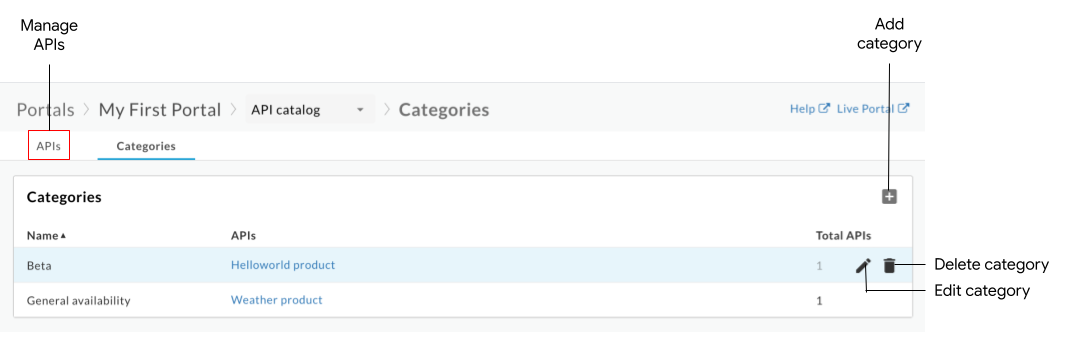
ดังที่ไฮไลต์ไว้ในรูปภาพก่อนหน้า หน้า API ช่วยให้คุณทำสิ่งต่อไปนี้ได้
- ดูหมวดหมู่และ API ที่แท็กไว้
- เพิ่มหมวดหมู่
- แก้ไขหมวดหมู่
- ลบหมวดหมู่
- จัดการ API ที่เผยแพร่ในพอร์ทัล ดู สำรวจแคตตาล็อก API
curl
วิธีแสดงหมวดหมู่
curl -X GET "https://api.enterprise.apigee.com/v1/organizations/ORG_NAME/sites/SITE_ID/apicategories" \
-H "Authorization: Bearer ACCESS_TOKEN"
แทนที่ค่าต่อไปนี้
-
ORG_NAME ด้วยชื่อองค์กร เช่น
my-org -
SITE_ID ที่มีชื่อของพอร์ทัลในรูปแบบ ORG_NAME-PORTAL_NAME โดยที่ ORG_NAME คือชื่อองค์กรและ PORTAL_NAME คือชื่อพอร์ทัลที่แปลงเป็นตัวพิมพ์เล็กทั้งหมดและนำเว้นวรรคและขีดกลางออก เช่น
my-org-myportal - ACCESS_TOKEN ที่มีโทเค็นการตรวจสอบสิทธิ์ที่ใช้เข้าถึง Apigee Edge API โปรดดูข้อมูลเพิ่มเติมเกี่ยวกับการตรวจสอบสิทธิ์และโทเค็นที่หัวข้อตรวจสอบสิทธิ์การเข้าถึง Edge API
เพย์โหลดคำตอบ
{ "status": "success", "message": "all ApiCategory items returned", "data": [ { "id": "e0518597-ece2-4d7d-ba7c-d1793df0f8db", "siteId": "my-org-myportal", "name": "My Category" }, { "id": "61c1014c-89c9-40e6-be3c-69cca3505620", "siteId": "my-org-myportal", "name": "test2" } ], "code": null, "request_id": "1263510680", "error_code": null }
สถานที่:
-
id: รหัสของรายการหมวดหมู่ เช่น61c1014c-89c9-40e6-be3c-69cca3505620
เพิ่มหมวดหมู่
เพิ่มหมวดหมู่ด้วยวิธีใดวิธีหนึ่งต่อไปนี้
- ป้อนชื่อหมวดหมู่เมื่อเพิ่ม API ไปยังพอร์ทัล
- เพิ่มหมวดหมู่ด้วยตนเองตามที่อธิบายไว้ด้านล่าง
ระบบจะเพิ่มหมวดหมู่ใหม่ลงในหน้าหมวดหมู่และทำให้พร้อมใช้งานเมื่อเพิ่มหรือแก้ไข API อื่นๆ
ใช้ UI หรือคำสั่ง curl เพื่อเพิ่มหมวดหมู่
UI
วิธีเพิ่มหมวดหมู่ด้วยตนเอง
- เข้าถึงหน้าหมวดหมู่
- คลิก + เพิ่ม
- ป้อนชื่อหมวดหมู่ใหม่
- เลือก API อย่างน้อย 1 รายการเพื่อติดแท็กในหมวดหมู่ (ไม่บังคับ)
- คลิกสร้าง
curl
วิธีเพิ่มหมวดหมู่
curl -X POST "https://api.enterprise.apigee.com/v1/organizations/ORG_NAME/sites/SITE_ID/apicategories" \
-H "Authorization: Bearer ACCESS_TOKEN" \
-H "Content-Type: application/json" \
-d '{"name": "CATEGORY_NAME" }'
แทนที่ค่าต่อไปนี้
-
ORG_NAME ด้วยชื่อองค์กร เช่น
my-org -
SITE_ID ที่มีชื่อของพอร์ทัลในรูปแบบ ORG_NAME-PORTAL_NAME โดยที่ ORG_NAME คือชื่อองค์กรและ PORTAL_NAME คือชื่อพอร์ทัลที่แปลงเป็นตัวพิมพ์เล็กทั้งหมดและนำเว้นวรรคและขีดกลางออก เช่น
my-org-myportal - ACCESS_TOKEN ที่มีโทเค็นการตรวจสอบสิทธิ์ที่ใช้เข้าถึง Apigee Edge API โปรดดูข้อมูลเพิ่มเติมเกี่ยวกับการตรวจสอบสิทธิ์และโทเค็นที่หัวข้อตรวจสอบสิทธิ์การเข้าถึง Edge API
-
CATEGORY_NAME ที่มีชื่อหมวดหมู่ เช่น
demo-backend
เพย์โหลดคำตอบ
{ "status": "success", "message": "API category created", "data": { "id": "61de810e-b48b-4cc1-8f22-959038aadcce", "siteId": "my-org-myportal", "name": "demo-backend" }, "code": null, "request_id": "363146927", "error_code": null }
แก้ไขหมวดหมู่
ใช้ UI หรือคำสั่ง curl เพื่อแก้ไขหมวดหมู่
UI
วิธีแก้ไขหมวดหมู่
- เข้าถึงหน้าหมวดหมู่
- คลิก
 แก้ไข
แก้ไข - แก้ไขชื่อหมวดหมู่
- เพิ่มหรือนําแท็ก API ออก
- คลิกบันทึก
curl
วิธีแก้ไขหมวดหมู่
curl -X PATCH "https://api.enterprise.apigee.com/v1/organizations/ORG_NAME/sites/SITE_ID/apicategories/CATEGORY_ID" \
-H "Authorization: Bearer ACCESS_TOKEN" \
-H "Content-Type: application/json" \
-d '{"name": "CATEGORY_NAME" }'
แทนที่ค่าต่อไปนี้
-
ORG_NAME ด้วยชื่อองค์กร เช่น
my-org -
SITE_ID ที่มีชื่อของพอร์ทัลในรูปแบบ ORG_NAME-PORTAL_NAME โดยที่ ORG_NAME คือชื่อองค์กรและ PORTAL_NAME คือชื่อพอร์ทัลที่แปลงเป็นตัวพิมพ์เล็กทั้งหมดและนำเว้นวรรคและขีดกลางออก เช่น
my-org-myportal -
CATEGORY_ID ที่มีรหัสของหมวดหมู่ เช่น
bf6505eb-2a0f-47af-a00a-ded40ac72960แยกรหัสหมวดหมู่หลายรหัสด้วยคอมมา รับรหัสหมวดหมู่ด้วยคำสั่งlist API categories - ACCESS_TOKEN ที่มีโทเค็นการตรวจสอบสิทธิ์ที่ใช้เข้าถึง Apigee Edge API โปรดดูข้อมูลเพิ่มเติมเกี่ยวกับการตรวจสอบสิทธิ์และโทเค็นที่หัวข้อตรวจสอบสิทธิ์การเข้าถึง Edge API
-
CATEGORY_NAME ที่มีชื่อหมวดหมู่ เช่น
demo-backend
เพย์โหลดคำตอบ
{ "status": "success", "message": "ApiCategory updated", "data": { "id": "61de810e-b48b-4cc1-8f22-959038aadcce", "siteId": "my-org-myportal", "name": "demo-backend-test" }, "code": null, "request_id": "1976875617", "error_code": null }
ลบหมวดหมู่
เมื่อลบหมวดหมู่ ระบบจะลบแท็ก API ทั้งหมดของหมวดหมู่นั้นด้วย
ใช้ UI หรือคําสั่ง curl เพื่อลบหมวดหมู่
UI
วิธีลบหมวดหมู่
- เข้าถึงหน้าหมวดหมู่
- วางเคอร์เซอร์เหนือหมวดหมู่ที่ต้องการแก้ไขเพื่อแสดงเมนูการดำเนินการ
- คลิก
 ลบ
ลบ - คลิกลบเพื่อยืนยัน
curl
วิธีลบหมวดหมู่
curl -X DELETE "https://api.enterprise.apigee.com/v1/organizations/ORG_NAME/sites/SITE_ID/apicategories/CATEGORY_ID" \
-H "Authorization: Bearer ACCESS_TOKEN" \
-H "Content-Type: application/json"
แทนที่ค่าต่อไปนี้
-
ORG_NAME ด้วยชื่อองค์กร เช่น
my-org -
SITE_ID ที่มีชื่อของพอร์ทัลในรูปแบบ ORG_NAME-PORTAL_NAME โดยที่ ORG_NAME คือชื่อองค์กรและ PORTAL_NAME คือชื่อพอร์ทัลที่แปลงเป็นตัวพิมพ์เล็กทั้งหมดและนำเว้นวรรคและขีดกลางออก เช่น
my-org-myportal -
CATEGORY_ID ที่มีรหัสของหมวดหมู่ เช่น
bf6505eb-2a0f-47af-a00a-ded40ac72960รับรหัสหมวดหมู่ด้วยคำสั่ง list API categories - ACCESS_TOKEN ที่มีโทเค็นการตรวจสอบสิทธิ์ที่ใช้เข้าถึง Apigee Edge API โปรดดูข้อมูลเพิ่มเติมเกี่ยวกับการตรวจสอบสิทธิ์และโทเค็นที่หัวข้อตรวจสอบสิทธิ์การเข้าถึง Edge API
เพย์โหลดคำตอบ
{ "status": "success", "message": "ApiCategory deleted", "data": { }, "code": null, "request_id": "2032819627", "error_code": null }
แก้ปัญหาเกี่ยวกับ API ที่เผยแพร่
ส่วนต่อไปนี้ให้ข้อมูลเพื่อช่วยคุณแก้ปัญหาข้อผิดพลาดที่เฉพาะเจาะจงเกี่ยวกับ API ที่เผยแพร่ของเรา
ข้อผิดพลาด: ดึงข้อมูลข้อผิดพลาดที่แสดงเมื่อใช้ "ลองใช้ API นี้" ไม่สำเร็จ
เมื่อใช้ลองใช้ API นี้ หากระบบแสดงข้อผิดพลาด TypeError: Failed to fetch ให้พิจารณาสาเหตุและวิธีแก้ปัญหาที่เป็นไปได้ต่อไปนี้
สำหรับข้อผิดพลาดเกี่ยวกับเนื้อหาแบบผสม ข้อผิดพลาดอาจเกิดจาก ปัญหาที่ทราบกันดีเกี่ยวกับ swagger-ui วิธีแก้ปัญหาที่เป็นไปได้อย่างหนึ่งคือตรวจสอบว่าคุณได้ระบุ HTTPS ก่อน HTTP ในคำจำกัดความ
schemesในเอกสาร OpenAPI เช่นschemes: - https - httpสำหรับข้อผิดพลาดเกี่ยวกับข้อจํากัดของกลไกการแชร์ทรัพยากรข้ามโดเมน (CORS) ให้ตรวจสอบว่าพร็อกซี API รองรับ CORS CORS เป็นกลไกมาตรฐานที่เปิดใช้คำขอข้ามโดเมนฝั่งไคลเอ็นต์ ดู กำหนดค่าพร็อกซี API ให้รองรับ "ลองใช้ API นี้"
ข้อผิดพลาด: ส่วนหัว "Access-Control-Allow-Origin" มีค่า "*, *" หลายค่า แต่อนุญาตให้มีได้เพียงค่าเดียว
เมื่อใช้ลองใช้ API นี้ คุณอาจได้รับข้อความแสดงข้อผิดพลาดต่อไปนี้หากมีอยู่แล้วส่วนหัวAccess-Control-Allow-Origin
The Access-Control-Allow-Origin header contains multiple values '*, *', but only one is allowed.
หากต้องการแก้ไขข้อผิดพลาดนี้ ให้แก้ไขนโยบาย AssignMessage ให้ใช้ <Set>
เพื่อตั้งค่าส่วนหัว CORS แทน <Add> ตามที่แสดงในข้อความที่ตัดตอนด้านล่าง
ดูข้อมูลเพิ่มเติมได้ที่ข้อผิดพลาด CORS : ส่วนหัวมีหลายค่า "*, *" แต่อนุญาตให้มีเพียงค่าเดียว
<AssignMessage async="false" continueOnError="false" enabled="true" name="add-cors"> <DisplayName>Add CORS</DisplayName> <FaultRules/> <Properties/> <Set> <Headers> <Header name="Access-Control-Allow-Origin">{request.header.origin}</Header> <Header name="Access-Control-Allow-Headers">origin, x-requested-with, accept, content-type, authorization</Header> <Header name="Access-Control-Max-Age">3628800</Header> <Header name="Access-Control-Allow-Methods">GET, PUT, POST, DELETE</Header> </Headers> </Set> <IgnoreUnresolvedVariables>true</IgnoreUnresolvedVariables> <AssignTo createNew="false" transport="http" type="response"/> </AssignMessage>
ข้อผิดพลาด: ไม่อนุญาตให้ใช้ช่องส่วนหัวคำขอ
เมื่อใช้ลองใช้ API นี้ หากได้รับข้อผิดพลาด Request header field not allowed คล้ายกับตัวอย่างด้านล่าง คุณอาจต้องอัปเดตส่วนหัวที่รองรับในนโยบาย CORS เช่น
Access to XMLHttpRequest ... has been blocked by CORS policy: Request header field content-type is not allowed by Access-Control-Allow-Headers in preflight response
ในตัวอย่างนี้ คุณต้องเพิ่มส่วนหัว content-type ลงในส่วน Access-Control-Allow-Headers ในนโยบาย CORS AssignMessage ตามที่อธิบายไว้ใน
การแนบนโยบาย Add CORS กับพร็อกซี API ใหม่
ข้อผิดพลาด: การเข้าถึงถูกปฏิเสธเมื่อเรียกใช้พร็อกซี API โดยใช้ OAuth2
นโยบาย OAuthV2 ของ Apigee จะแสดงผลลัพธ์โทเค็นที่มีพร็อพเพอร์ตี้บางอย่างที่ไม่เป็นไปตาม RFC เช่น นโยบายจะแสดงผลโทเค็นที่มีค่า BearerToken แทนค่าที่เป็นไปตาม RFC Bearer ที่คาดไว้
การตอบกลับ token_type ที่ไม่ถูกต้องนี้อาจส่งผลให้เกิดข้อผิดพลาด Access denied เมื่อใช้ลองใช้ API นี้
หากต้องการแก้ไขปัญหานี้ ให้สร้างนโยบาย JavaScript หรือ AssignMessage เพื่อเปลี่ยนรูปแบบเอาต์พุตของนโยบายให้เป็นไปตามข้อกําหนด ดูข้อมูลเพิ่มเติมได้ที่ ลักษณะการทำงานที่ไม่เป็นไปตาม RFC

